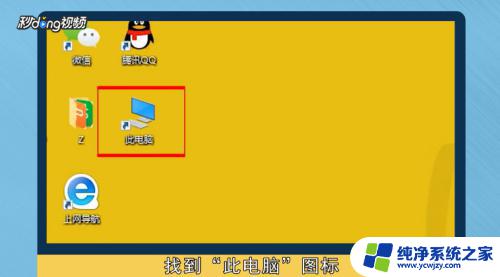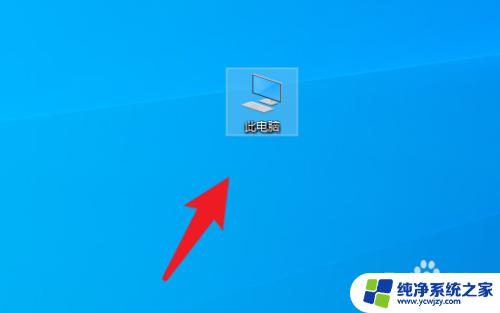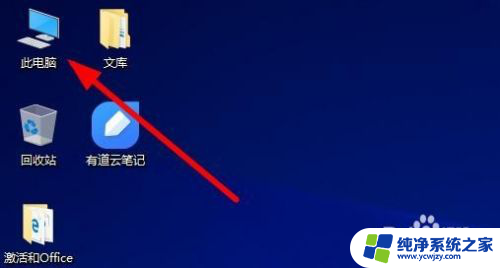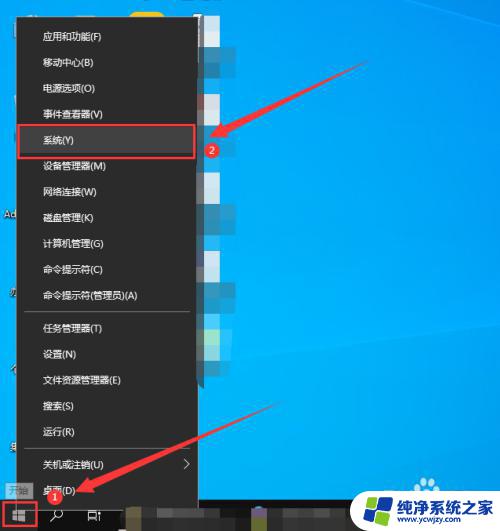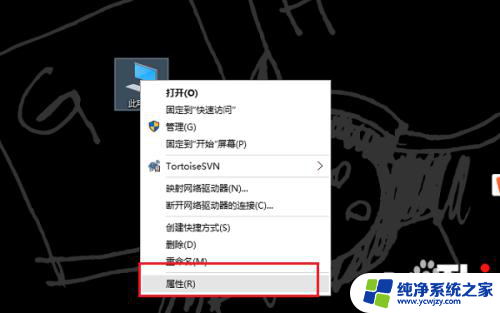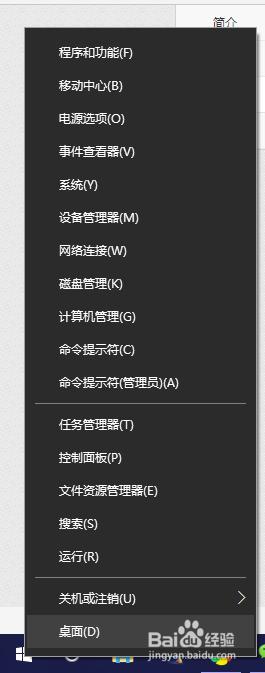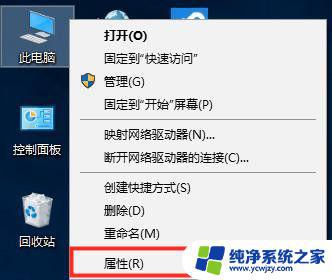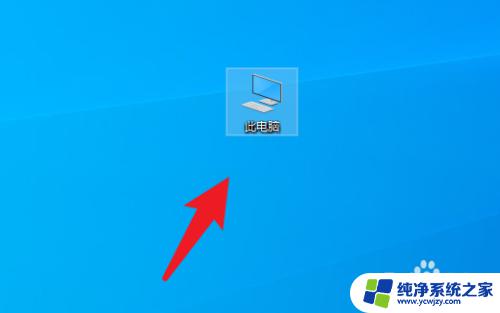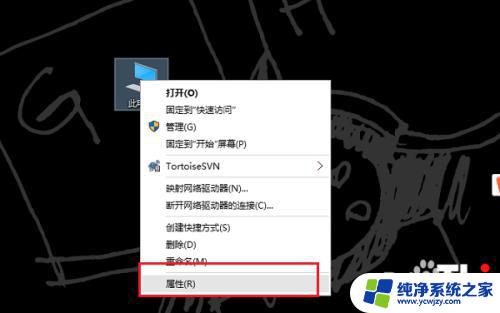windows10怎么查看激活密钥
在使用Windows10操作系统时,有时候我们需要查看系统的激活密钥,要查看Win10系统已激活的密钥,可以按照以下步骤操作。打开设置应用,然后点击更新和安全,接着选择激活,最后在页面底部即可找到系统的激活密钥信息。通过这些简单的步骤,我们可以轻松地查看Windows10系统的激活密钥。
方法如下:
1.我们按下快捷键Win+X,打开系统设置菜单。
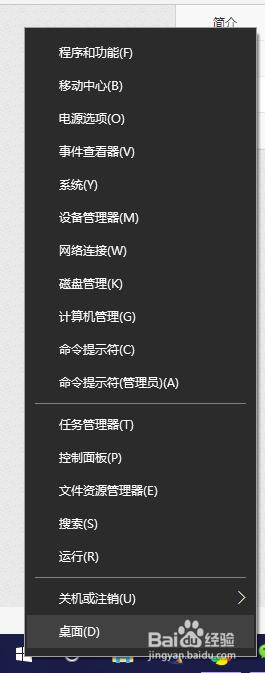
2.找到系统并点击进入。
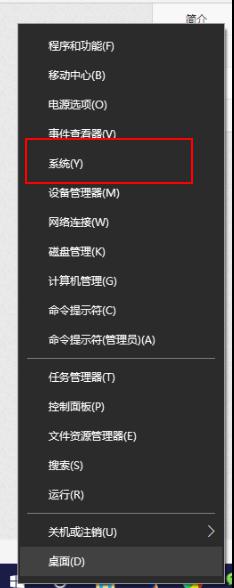
3.在最下方就可以看到自己的密钥了。
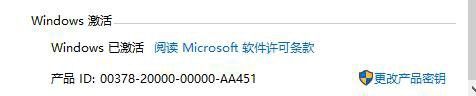
4.或者我们按下【Win+R】打开运行,输入:regedit 点击确定打开注册表编辑器
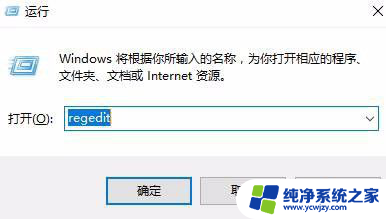
5.然后依次展开:HKEY_LOCAL_MACHINE/SOFTWARE/Microsoft/Windows NT/CurrentVersion/SoftwareProtectionPlatform
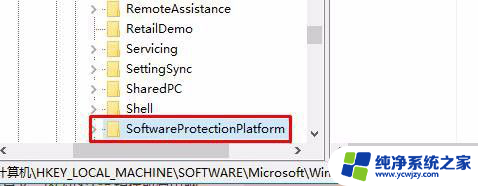
6.在右侧双击打开:BackupProductKeyDefault,其数值数据就是我们当前Win10激活密钥了
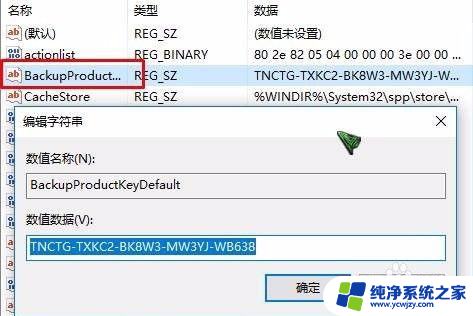
7.就这么简单,你学会了吗?
以上就是windows10怎么查看激活密钥的全部内容,有遇到相同问题的用户可参考本文中介绍的步骤来进行修复,希望能够对大家有所帮助。